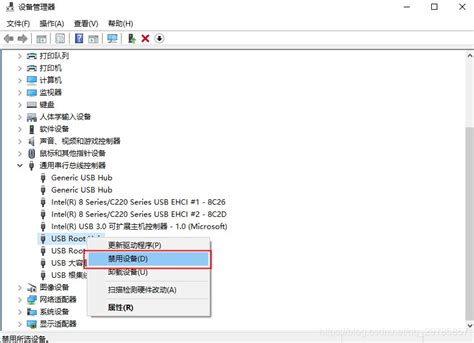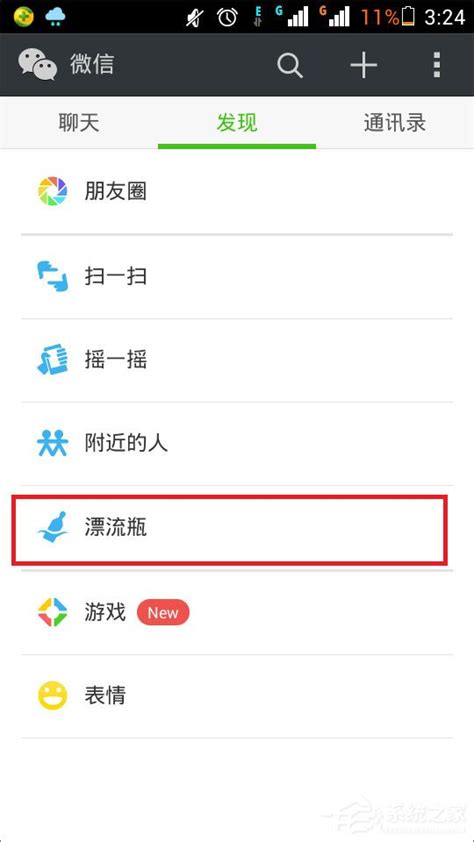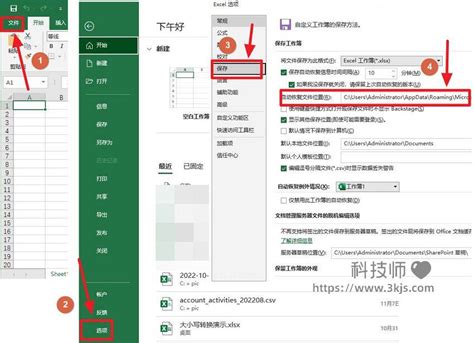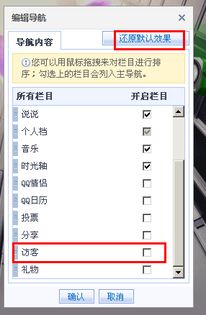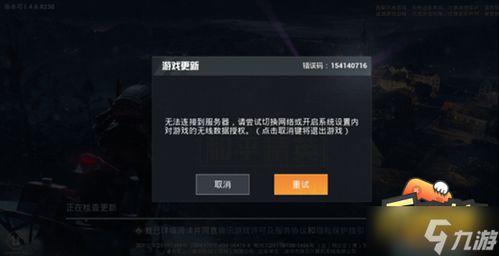电脑(Win7系统)没有声音?这些解决方法或许能帮到你!
电脑(Win7系统)没有声音的解决方法
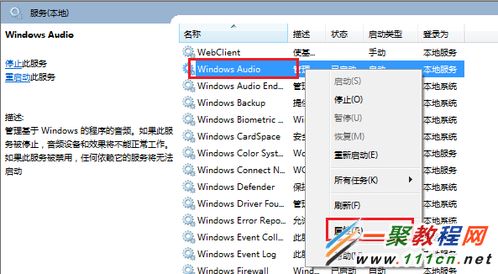
在使用Windows 7系统的电脑时,突然发现没有声音了,这无疑会让人感到烦恼。不过,这个问题通常可以通过一系列检查和操作来解决。本文将从音量设置、音频设备连接、驱动程序更新、系统服务状态、软件设置和硬件故障等多个维度,详细介绍Win7系统电脑没有声音的解决方法。

一、音量设置问题
1. 检查系统音量
首先,需要确认系统音量是否被意外调低或设置为静音。在电脑任务栏的右下角找到音量图标,点击它查看音量是否处于静音状态。如果是静音,点击图标取消静音,并调整音量到合适的水平。此外,还可以右键点击音量图标,选择“打开音量合成器”,查看系统及各个应用程序的音量设置,确保所有音量滑块都没有被调至静音或最低。
2. 检查应用程序音量
有时声音只在特定应用程序(如媒体播放器或浏览器)中无法播放。这种情况下,需要打开该程序的音量控制,确保其音量没有被静音。某些程序可能有独立的音量设置,这意味着即使系统音量正常,应用程序的声音也可能处于静音状态。
二、音频设备连接问题
1. 检查扬声器或耳机连接
音频设备连接不牢固或设备损坏也可能导致没有声音。确认扬声器或耳机已正确连接到计算机,尝试使用其他扬声器或耳机,以排除设备问题。如果使用的是外接设备,可以拔下设备并测试电脑的内置扬声器是否正常工作。如果使用的是蓝牙耳机或音箱,确保它们已经与电脑正确配对并连接。
2. 检查音频接口
检查电脑的音频接口(如耳机孔、扬声器接口等)是否损坏或松动。如果接口损坏,可能需要联系技术支持或更换硬件。此外,也可以尝试将音频设备插入其他接口或设备(如手机或平板)测试是否能正常发声,以排除音频设备故障的问题。
三、驱动程序问题
1. 更新或重新安装声卡驱动程序
音频驱动是电脑与音频硬件之间的桥梁。如果音频驱动程序过时、损坏或不兼容,可能导致音频无法正常工作。可以通过以下步骤更新或重新安装声卡驱动程序:
右键点击桌面上的“计算机”图标,选择“管理”,然后打开“设备管理器”。
在“设备管理器”中,展开“声音、视频和游戏控制器”类别,找到音频设备。
右键点击音频设备,选择“更新驱动程序”。
选择“自动搜索更新的驱动程序”,系统将自动搜索并安装最新版本的驱动。
如果自动更新无效,可以前往电脑制造商的官方网站或音频设备的官方网站,手动下载最新的音频驱动程序。下载并安装驱动程序后,重新启动电脑,检查声音是否恢复正常。
2. 回滚驱动程序
如果最近更新了驱动程序后出现没有声音的问题,可以尝试回滚到之前的驱动版本。右键点击音频设备,选择“属性”,在“驱动程序”选项卡点击“回滚驱动程序”。
四、系统服务状态
1. 检查Windows音频服务
Windows音频服务控制着系统的音频输出,如果这个服务被意外关闭,可能会导致系统没有声音。可以通过以下步骤检查并启动Windows音频服务:
按“Win + R”打开运行窗口,输入“services.msc”并按回车,打开服务管理器。
在列表中找到“Windows Audio”服务,右键点击它,选择“启动”。
确保服务的启动类型设置为“自动”,以便电脑每次开机时自动启动音频服务。
五、软件设置问题
1. 检查播放设备选择
当电脑上连接了多个音频设备时,系统可能选择了错误的播放设备,导致声音无法输出到预期的设备上。可以通过以下步骤检查和更改播放设备:
右键点击任务栏中的音量图标,选择“声音”或“播放设备”。
在“播放”选项卡下,选中要使用的扬声器或耳机设备。
点击“设置默认值”按钮,确保声音正确输出到当前使用的音频设备。
2. 禁用音频增强功能
在某些情况下,音频增强功能可能会导致声音问题。可以通过以下步骤禁用音频增强功能:
在“声音”设置窗口中,选择“播放”选项卡。
右键单击要使用的扬声器或耳机设备,并选择“属性”。
在“增强功能”选项卡下,取消选中所有已选中的选项。
3. 运行疑难解答工具
Windows系统自带了故障排除工具,可以自动检测并修复与音频相关的问题。可以通过以下步骤运行疑难解答工具:
打开“控制面板”,选择“硬件和声音”,然后点击“声音”。
在“声音”设置窗口中,点击“疑难解答”按钮。
按照屏幕上的说明操作,系统将尝试自动检测和解决声音问题。
六、硬件故障
如果经过以上软件方法后问题仍然无法解决,可能是电脑硬件出现故障。
1. 检查音频芯片
如果电脑的音频芯片损坏,需要将电脑拿到专业的维修处进行主板音频芯片的更换。
2. 使用系统还原
如果最近的操作或设置更改导致没有声音,可以使用系统还原将系统恢复到之前正常状态。打开“控制面板”,进入“系统和安全” → “系统”,点击“系统保护”。选择“系统还原”,然后按照提示选择一个还原点,恢复到之前的系统状态。
结语
Win7系统电脑没有声音可能由多种原因引起,包括音量设置问题、音频设备连接故障、驱动程序问题、默认播放设备错误选择以及硬件故障等。只要按照上述步骤一步步进行排查和解决,通常可以很快恢复电脑的音频功能。如果问题依然存在,建议联系专业技术人员或厂商客服进行进一步排查。掌握这些解决方法,将帮助您确保正常的使用体验。
-
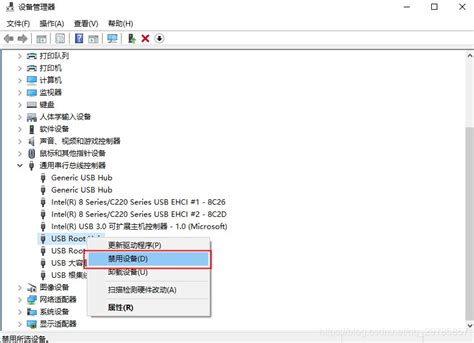 USB设备无法显示?这些解决办法或许能帮到你!新闻资讯07-08
USB设备无法显示?这些解决办法或许能帮到你!新闻资讯07-08 -
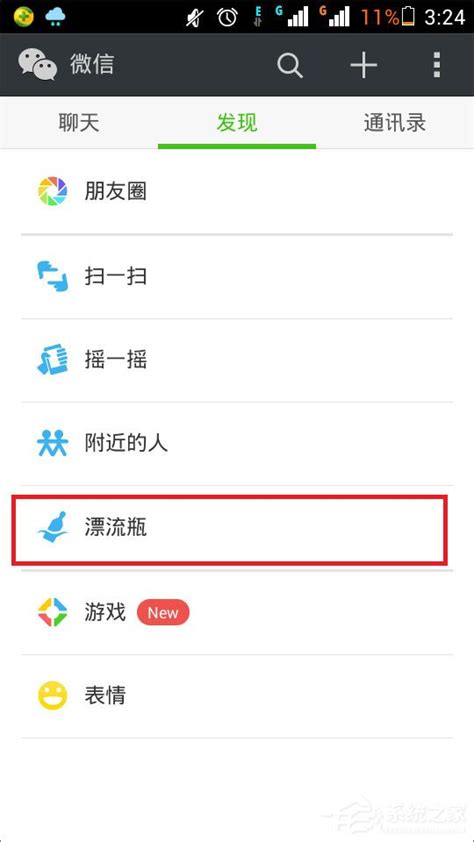 找回消失的微信漂流瓶,这些方法或许能帮到你!新闻资讯11-13
找回消失的微信漂流瓶,这些方法或许能帮到你!新闻资讯11-13 -
 婚姻危机?这些挽救技巧或许能帮到你!新闻资讯02-13
婚姻危机?这些挽救技巧或许能帮到你!新闻资讯02-13 -
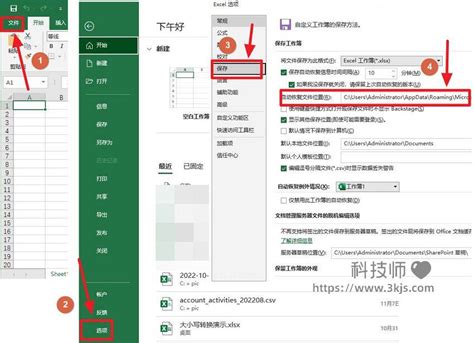 如何挽救未保存的Excel表格?新闻资讯06-09
如何挽救未保存的Excel表格?新闻资讯06-09 -
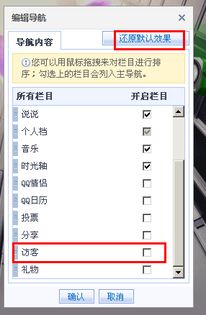 如何隐藏QQ空间访客记录新闻资讯03-08
如何隐藏QQ空间访客记录新闻资讯03-08 -
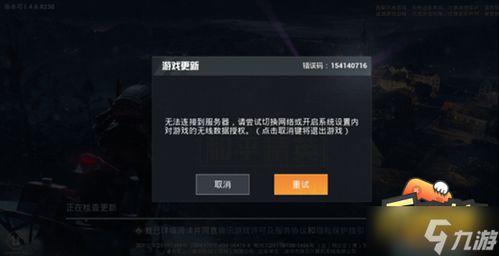 和平精英授权失败,该怎么快速解决?新闻资讯05-19
和平精英授权失败,该怎么快速解决?新闻资讯05-19